În mod implicit, serverul WSUS utilizează portul 8530 pentru a conecta clienții. Dacă este necesar să modificați portul, este necesar să faceți o procedură complexă.
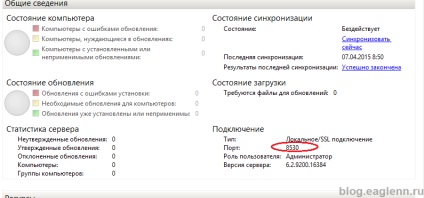
Trebuie să deschideți Server Manager - Manager IIS
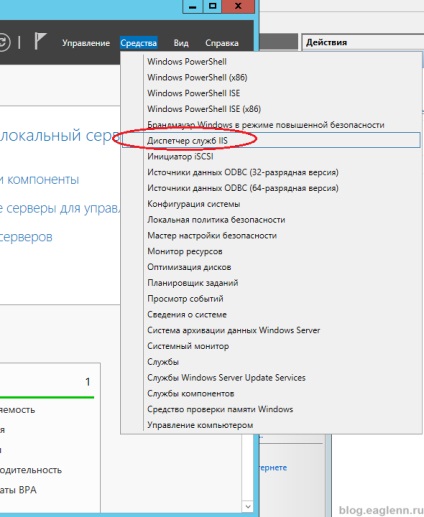
În consola Manager IIS, selectați site-ul Administrare WSUS. În partea dreaptă a meniului de acțiune, găsiți o prezentare generală a site-ului web. După cum se poate vedea, pentru conectarea prin protocolul HTTP, portul 8530 este utilizat.
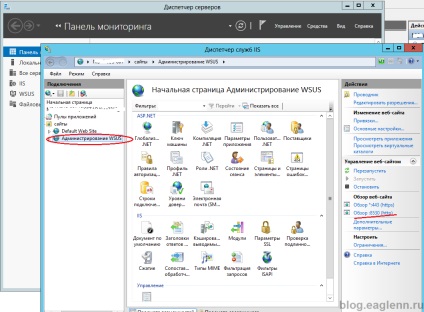
Rețineți că portul implicit 80 este deja rezervat pentru site-ul Web implicit, deci trebuie să îl modificați de la început. Pentru aceasta, deschideți legăturile din meniul Editare site Web.
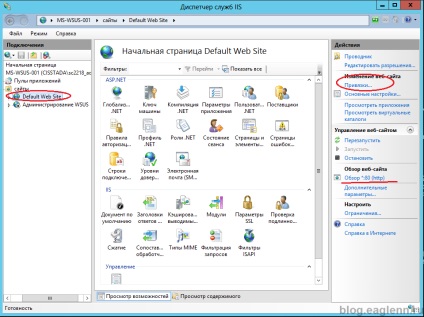
Apoi, schimbați portul HTTP de la 80 la orice port liber, de exemplu, 85.
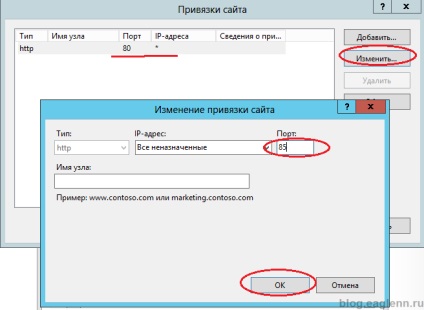
Trebuie să reporniți site-ul Web implicit. Pentru a face acest lucru, în domeniul administrării site-uri web, faceți clic pe Reporniți.
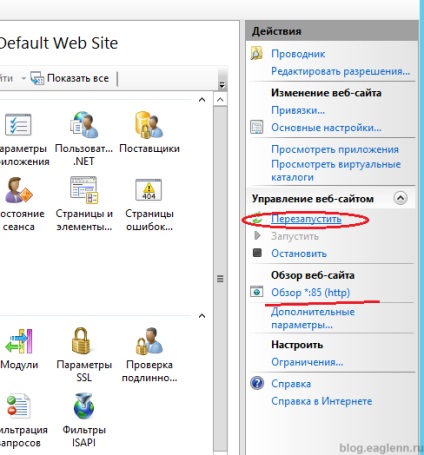
După lansarea portului 80, îl putem aloca site-ului administrației WSUS. Pentru a face acest lucru, trebuie să deschideți legăturile din meniul de schimbare a site-ului Web și să efectuați operația anterioară.
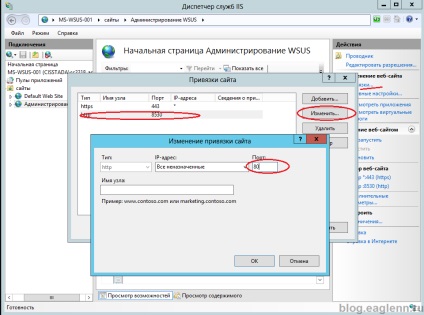
Reporniți site-ul: administrați WSUS.
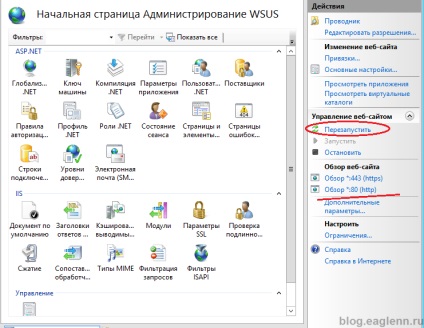
Următorul pas pe care trebuie să facă modificări la intrarea de registry pentru a rula acest utilitar regedit și deschideți cheia de registry: HKEY_LOCAL_MACHINE \ SOFTWARE \ Microsoft \ Update Services \ Server \ Setup. În el, suntem interesați de parametrul PortNumber. Având în vedere că valoarea portului este specificat în hexazecimal, pentru a obține un rezultat de 80, avem nevoie pentru a specifica valoarea PortNumber 50.
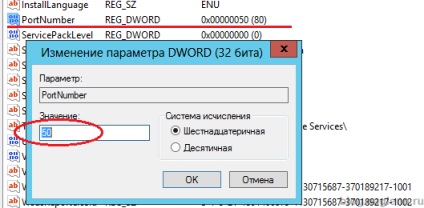
Trimiteți serverul la repornire, apoi verificați ce sa întâmplat. Deschideți consola de administrare a serverului WSUS și verificați valoarea portului. Ar trebui să se schimbe la portul 80.
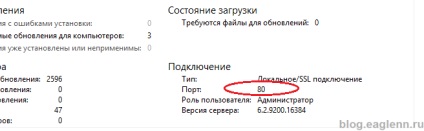
Acum, clienții dvs. vor putea primi actualizări care se conectează la portul 80, nu 8530, așa cum se întâmplă atunci când instalarea este implicită.
Poate că este interesant și acest lucru:
Trimiteți-le prietenilor: